VPN nedir? VPN sanal özel ağının avantajları ve dezavantajları

VPN nedir, avantajları ve dezavantajları nelerdir? WebTech360 ile VPN'in tanımını, bu modelin ve sistemin işe nasıl uygulanacağını tartışalım.
Windows 10, kullanıcılara işletim sistemi içinden doğrudan yapılandırma için birçok seçenek sunar, ancak çoğu bilgisayarda yalnızca BIOS'ta (temel giriş/çıkış sistemi) değiştirilebilen ayarlar bulunur. BIOS, bilgisayarın anakartına yerleştirilmiş bir yazılımdır ve sürücünün önyükleme sırasından önyükleme öncesi ayarlara, güvenlik seçeneklerinden Fn tuşlarına ve daha fazlasına kadar her şeyi kontrol eder.
BIOS, önyükleme öncesi bir ortam olduğundan, kullanıcılar BIOS'a doğrudan Windows içinden erişemezler. Eski işletim sistemlerinde, bilgisayarı yeniden başlatırken F2, F12, Del gibi bir tuşa basarak BIOS'a girebilirsiniz, ancak Windows 10'da bu biraz daha karmaşıktır. Bu makalede, WebTech360, Windows 10'da BIOS'a nasıl gireceğinizi veya UEFI ayarlarına nasıl erişeceğinizi açıklayıcı bir videoyla anlatacaktır.
Not: Windows 10'da yalnızca USB'den önyüklemeyi seçmeniz gerekiyorsa , bilgisayarı yeniden başlatırken her zamanki gibi BIOS'a girmek için tuş kombinasyonuna basın , Windows 10 önyükleme türünü değiştirmeniz için seçenekler görüntüler, ihtiyacınız olan önyükleme türüne gitmek için ok tuşlarına basın ve seçmek için Enter'a basın.
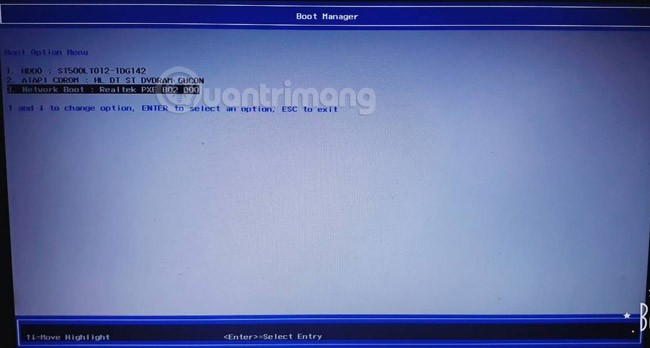
Bu resimde, Windows 10 Fall Creators Update yüklü bir Acer bilgisayar kullanıyorum . Bilgisayarı yeniden başlatırken, önyükleme seçeneğine girmek için F12 tuşuna basın. USB önyükleme bağlantısı olmadığı için USB'den önyükleme seçeneğini göremiyorsunuz.
Adım 1: Windows 10 bilgisayarınızda tüm etkinlikleri kaydedin ve çalışan tüm programları kapatın.
Adım 2: Başlat menüsündeki Ayarlar simgesine tıklayarak veya + tuş kombinasyonuna basarak Ayarlar uygulamasını açın .WindowsI
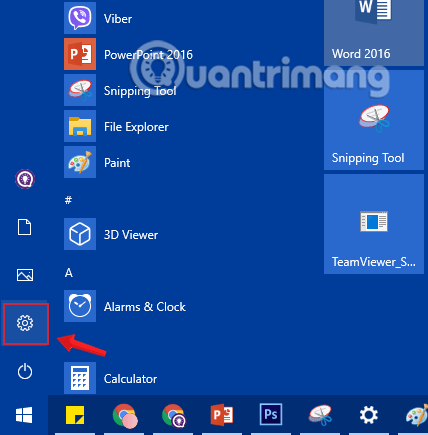
Adım 3: Ayarlar arayüzünde Güncelleştirme ve güvenlik'e tıklayın .
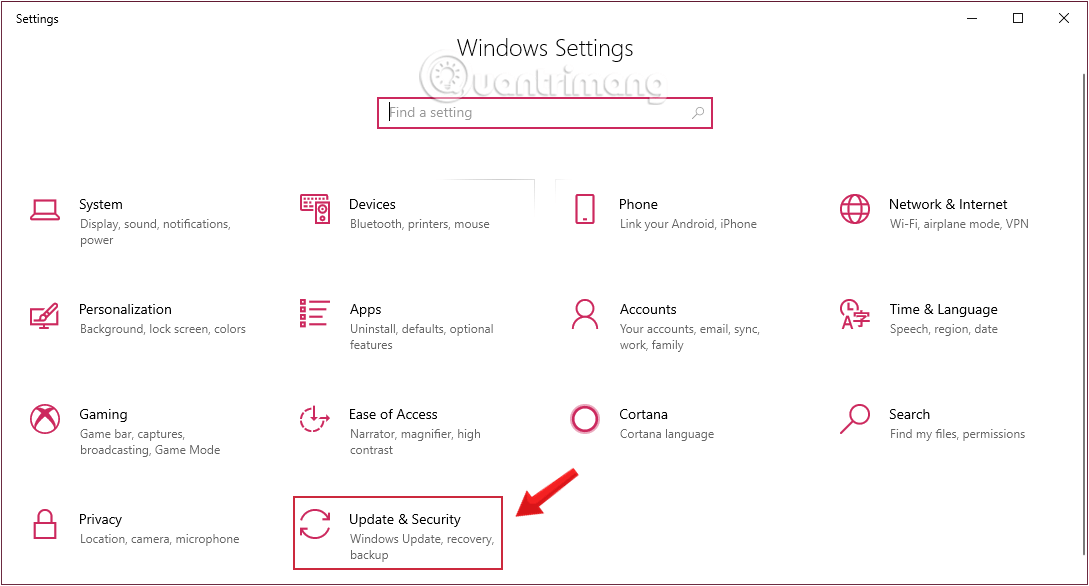
Adım 4: Güncelleştirme ve güvenlik altında , pencerenin sol bölmesinden Kurtarma'ya tıklayın .
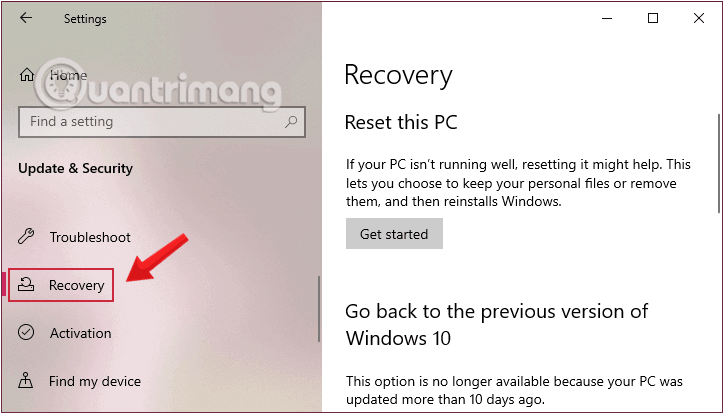
Adım 5 : Ardından pencerenin sağ bölmesinde Gelişmiş başlangıç bölümünde Şimdi yeniden başlat'a tıklayın .
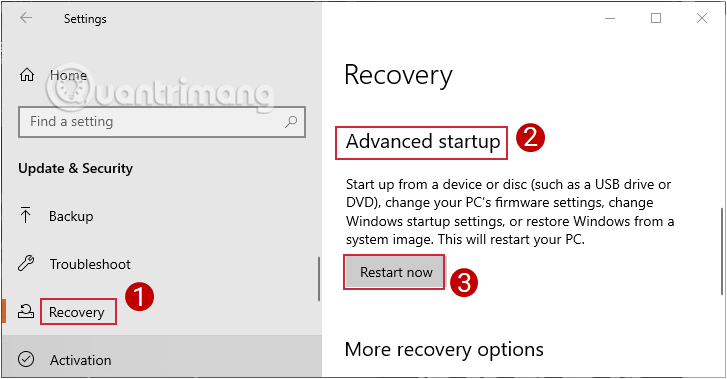
Bilgisayarınız şimdi yeniden başlatılacak.
Adım 6: Bilgisayarınız yeniden başlatıldıktan sonra, Sorun Giderme'ye tıklayacağınız Bir seçenek belirleyin ekranı görünecektir .
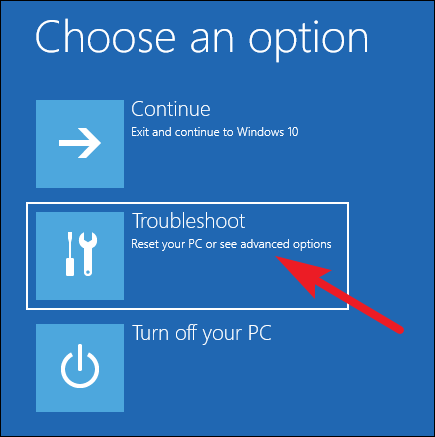
Adım 7: Sorun Giderme ekranında Gelişmiş Başlangıç Seçenekleri seçeneğine erişmek için Gelişmiş seçenekler'e tıklayın.
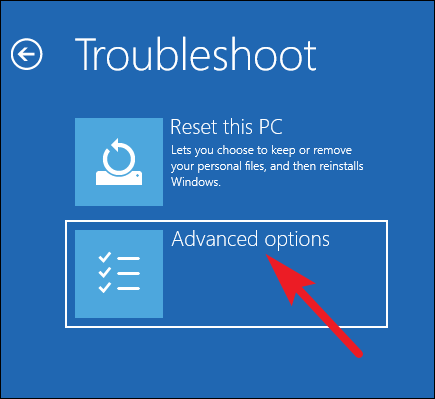
Adım 8: Gelişmiş seçenekler ekranı görüntülendiğinde UEFI Firmware Ayarları'na tıklayın .
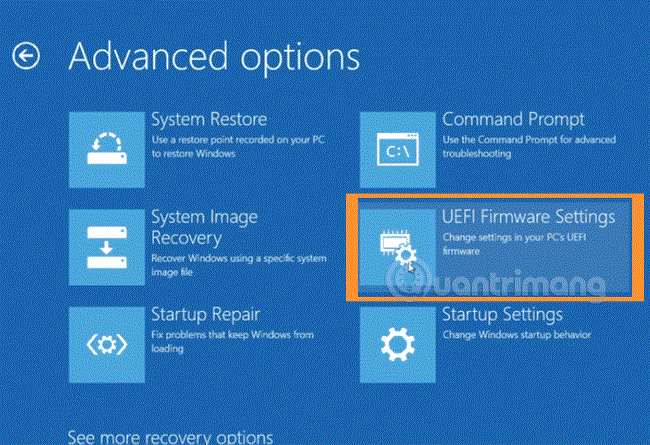
Not: Eğer UEFI Firmware Ayarları seçeneği görünmüyorsa, bilgisayarınız UEFI'yi desteklemiyor demektir.
Adım 9: Son olarak, “UEFI aygıt yazılımı ayarlarını değiştirmek için yeniden başlat” mesajıyla birlikte UEFI Aygıt Yazılımı Ayarları ekranı göründüğünde , bilgisayarınızı yeniden başlatmak ve UEFI aygıt yazılımı ayarlarına erişmek için Yeniden Başlat'a tıklayın .
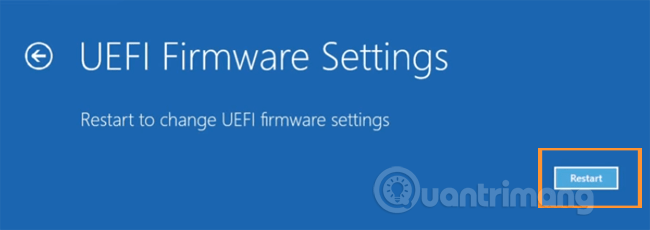
Adım 10: Bilgisayarınız yeniden başlatılacak ve Windows 10 BIOS'a yönlendirileceksiniz.
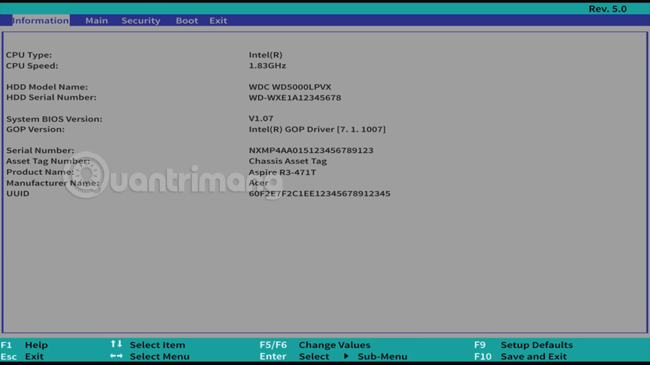
Windows 10'da UEFI ayarlarına erişim hakkında video eğitimi
Burada ihtiyacınız olan ayarları değiştirebilir ve temel bilgisayar bilgilerini görüntüleyebilirsiniz.
Adım 1: Komut İstemini Yönetici olarak açın .
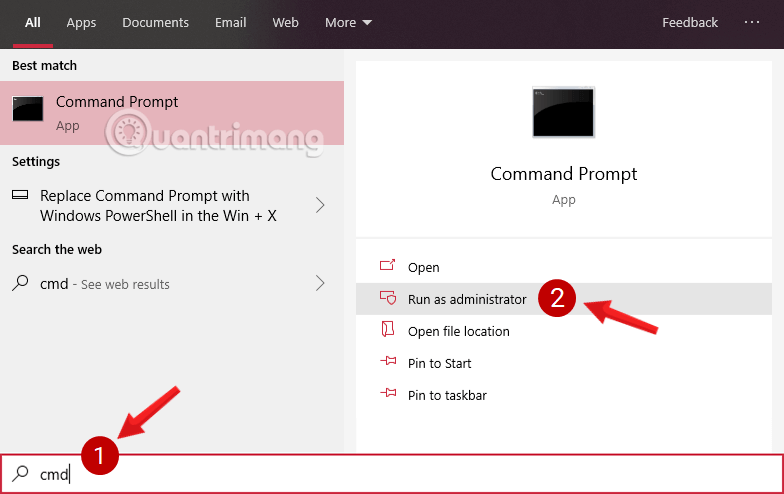
Adım 2: Komut İstemi penceresinde aşağıdaki komutu yazın ve Enter'a basın:
shutdown.exe /r /o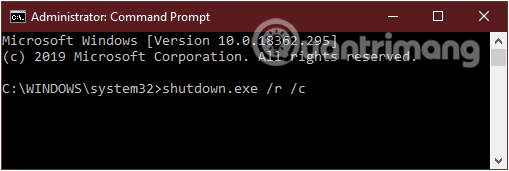
Oturumunuz kapatılmak üzeredir mesajını göreceksiniz , mesajı kapatın ve bir süre bekleyin, Windows 10 Gelişmiş Başlangıç Seçenekleri menüsüyle yeniden başlatılacak .
Adım 3: UEFI ayarlarına erişmek için yöntem 1'in son kısmında anlatılanları yapın.
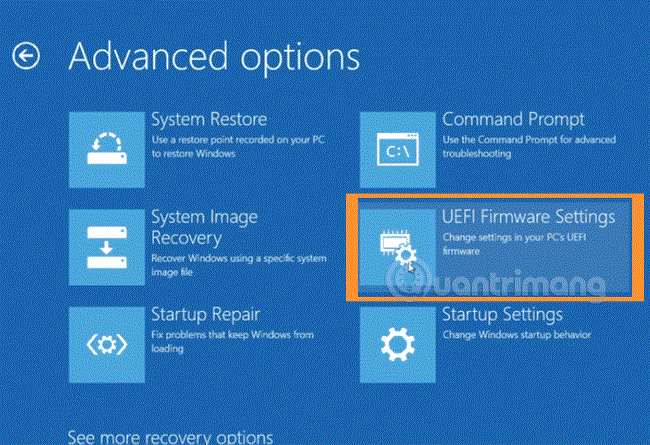
Adım 1: Başlat Menüsünü açın, ardından Güç düğmesine tıklayın.
Adım 2: Shift tuşunu basılı tutun ve bilgisayarınızı yeniden başlatmak için Yeniden Başlat'a tıklayın . Şimdi Seçenekler ekranını göreceksiniz .
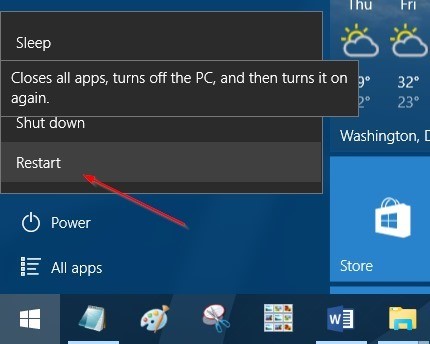
Adım 3: Bir seçenek belirleyin ekranında , Sorun Giderme ekranını açmak ve Gelişmiş Başlatma Seçenekleri menüsüne gitmek için Sorun Giderme'ye tıklayın .
Adım 4: UEFI ayarlarına erişmek için yöntem 1'in son kısmında anlatılanları yapın.
4. Kısayol veya komut kullanılarak UEFI BIOS'a nasıl girilir?
Windows 10'da UEFI BIOS'a erişmenin birçok yolu vardır, ancak en hızlı yollardan biri muhtemelen oldukça basit bir komut çalıştırmaktır.
CMD'yi yönetici haklarıyla açın, aşağıdaki komutu yazın ve klavyeden Enter'a basın:
shutdown /r /fw /f /t 0Bu, Windows 10 bilgisayarınızı hemen yeniden başlatacak ve ardından bilgisayarınızın UEFI BIOS'una erişecektir.
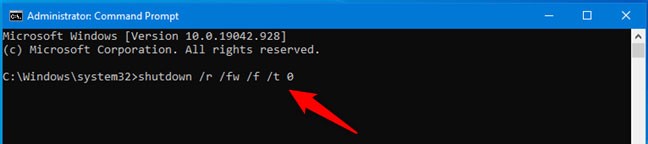
Bu komutu beğendiyseniz ancak daha hızlı çalıştırmak istiyorsanız, bir Windows 10 BIOS kısayolu oluşturabilirsiniz. Bunu yaparken, aşağıda gösterildiği gibi kısayol konumu alanına tam komutu (shutdown /r /fw /f /t 0) belirttiğinizden emin olun.
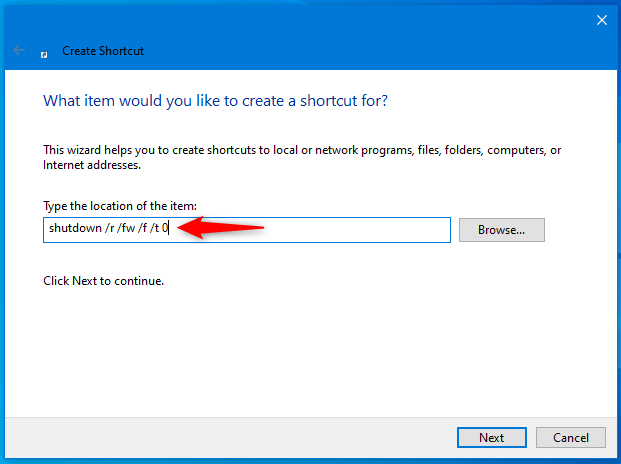
Daha da kolay bir şey istiyorsanız, bu makalenin sizin için oluşturduğu UEFI BIOS adlı Windows 10 BIOS kısayolunu indirebilirsiniz (Windows 10'u yeniden başlatın ve UEFI BIOS'a girin). Bu ZIP dosyasını indirin , içeriğini çıkarın ve kısayolu orada bulacaksınız.
Kısayola çift tıklayın ve Windows 10 bilgisayarınız veya cihazınız yeniden başlatılacak ve UAC isteminde Evet'e bastığınızda UEFI BIOS arayüzü açılacaktır .
Hatta bazılarınız yukarıdaki 3 yöntemi de denemenize rağmen Windows 10'da BIOS'a erişemiyor. Bu durumda, bilgisayarınızda bir sorun olması muhtemeldir. Sorunu çözmek için şu adımları izleyin:
Yöntem 1: Hızlı Başlatma özelliğini kapatın
Hızlı Başlatmayı kapatmak için şu adımları izleyin:
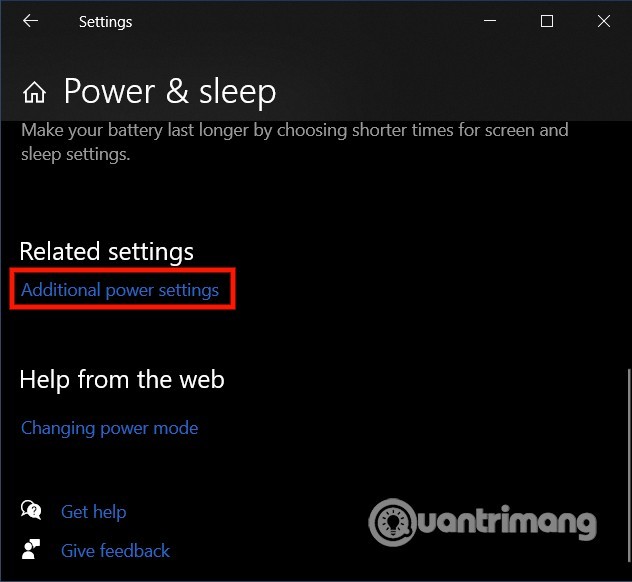
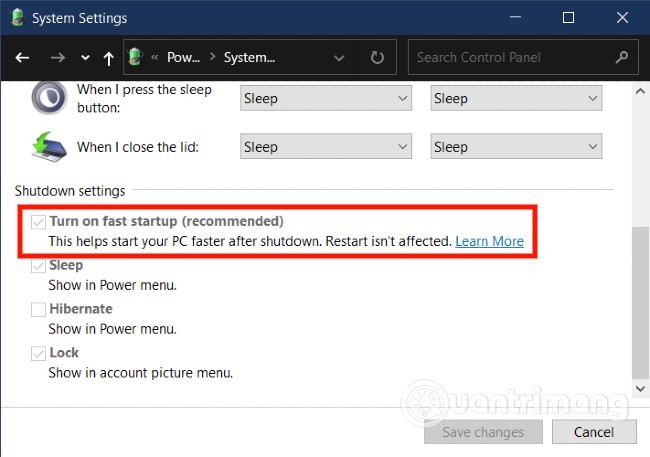
Yöntem 2: CMOS'u Sıfırlayın
BIOS'a erişemiyorsanız, CMOS ayarlarını sıfırlamak için aşağıdaki adımları izleyin. Birkaç donanım hilesi yapmanız gerekecektir.

Artık BIOS'a erişip erişemediğinizi deneyebilirsiniz. Çoğu kullanıcı CMOS'u sıfırladıktan sonra BIOS'a başarıyla erişebilir. BIOS'a girdikten sonra, daha önce erişiminizi engelleyen sorunları gidermek için BIOS ayarlarını sıfırlamanız gerekir.
Umarım bu yazı sizin için faydalı olur.
Ayrıca bakınız:
VPN nedir, avantajları ve dezavantajları nelerdir? WebTech360 ile VPN'in tanımını, bu modelin ve sistemin işe nasıl uygulanacağını tartışalım.
Windows Güvenliği, temel virüslere karşı koruma sağlamaktan daha fazlasını yapar. Kimlik avına karşı koruma sağlar, fidye yazılımlarını engeller ve kötü amaçlı uygulamaların çalışmasını engeller. Ancak bu özellikleri fark etmek kolay değildir; menü katmanlarının arkasına gizlenmişlerdir.
Bir kez öğrenip kendiniz denediğinizde, şifrelemenin kullanımının inanılmaz derecede kolay ve günlük yaşam için inanılmaz derecede pratik olduğunu göreceksiniz.
Aşağıdaki makalede, Windows 7'de silinen verileri Recuva Portable destek aracıyla kurtarmak için temel işlemleri sunacağız. Recuva Portable ile verileri istediğiniz herhangi bir USB'ye kaydedebilir ve ihtiyaç duyduğunuzda kullanabilirsiniz. Araç, kompakt, basit ve kullanımı kolaydır ve aşağıdaki özelliklerden bazılarına sahiptir:
CCleaner sadece birkaç dakika içinde yinelenen dosyaları tarar ve ardından hangilerinin silinmesinin güvenli olduğuna karar vermenizi sağlar.
Windows 11'de İndirme klasörünü C sürücüsünden başka bir sürücüye taşımak, C sürücüsünün kapasitesini azaltmanıza ve bilgisayarınızın daha sorunsuz çalışmasına yardımcı olacaktır.
Bu, güncellemelerin Microsoft'un değil, sizin kendi programınıza göre yapılmasını sağlamak için sisteminizi güçlendirmenin ve ayarlamanın bir yoludur.
Windows Dosya Gezgini, dosyaları görüntüleme şeklinizi değiştirmeniz için birçok seçenek sunar. Sisteminizin güvenliği için hayati önem taşımasına rağmen, önemli bir seçeneğin varsayılan olarak devre dışı bırakıldığını bilmiyor olabilirsiniz.
Doğru araçlarla sisteminizi tarayabilir ve sisteminizde gizlenen casus yazılımları, reklam yazılımlarını ve diğer kötü amaçlı programları kaldırabilirsiniz.
Yeni bir bilgisayar kurarken tavsiye edilen yazılımların listesini aşağıda bulabilirsiniz, böylece bilgisayarınızda en gerekli ve en iyi uygulamaları seçebilirsiniz!
Tüm işletim sistemini bir flash bellekte taşımak, özellikle dizüstü bilgisayarınız yoksa çok faydalı olabilir. Ancak bu özelliğin yalnızca Linux dağıtımlarıyla sınırlı olduğunu düşünmeyin; Windows kurulumunuzu kopyalamanın zamanı geldi.
Bu hizmetlerden birkaçını kapatmak, günlük kullanımınızı etkilemeden pil ömründen önemli miktarda tasarruf etmenizi sağlayabilir.
Ctrl + Z, Windows'ta oldukça yaygın bir tuş kombinasyonudur. Ctrl + Z, temel olarak Windows'un tüm alanlarında yaptığınız işlemleri geri almanızı sağlar.
Kısaltılmış URL'ler, uzun bağlantıları temizlemek için kullanışlıdır, ancak aynı zamanda asıl hedefi de gizler. Kötü amaçlı yazılımlardan veya kimlik avından kaçınmak istiyorsanız, bu bağlantıya körü körüne tıklamak akıllıca bir tercih değildir.
Uzun bir bekleyişin ardından Windows 11'in ilk büyük güncellemesi resmen yayınlandı.
VPN nedir, avantajları ve dezavantajları nelerdir? WebTech360 ile VPN'in tanımını, bu modelin ve sistemin işe nasıl uygulanacağını tartışalım.
Windows Güvenliği, temel virüslere karşı koruma sağlamaktan daha fazlasını yapar. Kimlik avına karşı koruma sağlar, fidye yazılımlarını engeller ve kötü amaçlı uygulamaların çalışmasını engeller. Ancak bu özellikleri fark etmek kolay değildir; menü katmanlarının arkasına gizlenmişlerdir.
Bir kez öğrenip kendiniz denediğinizde, şifrelemenin kullanımının inanılmaz derecede kolay ve günlük yaşam için inanılmaz derecede pratik olduğunu göreceksiniz.
Aşağıdaki makalede, Windows 7'de silinen verileri Recuva Portable destek aracıyla kurtarmak için temel işlemleri sunacağız. Recuva Portable ile verileri istediğiniz herhangi bir USB'ye kaydedebilir ve ihtiyaç duyduğunuzda kullanabilirsiniz. Araç, kompakt, basit ve kullanımı kolaydır ve aşağıdaki özelliklerden bazılarına sahiptir:
CCleaner sadece birkaç dakika içinde yinelenen dosyaları tarar ve ardından hangilerinin silinmesinin güvenli olduğuna karar vermenizi sağlar.
Windows 11'de İndirme klasörünü C sürücüsünden başka bir sürücüye taşımak, C sürücüsünün kapasitesini azaltmanıza ve bilgisayarınızın daha sorunsuz çalışmasına yardımcı olacaktır.
Bu, güncellemelerin Microsoft'un değil, sizin kendi programınıza göre yapılmasını sağlamak için sisteminizi güçlendirmenin ve ayarlamanın bir yoludur.
Windows Dosya Gezgini, dosyaları görüntüleme şeklinizi değiştirmeniz için birçok seçenek sunar. Sisteminizin güvenliği için hayati önem taşımasına rağmen, önemli bir seçeneğin varsayılan olarak devre dışı bırakıldığını bilmiyor olabilirsiniz.
Doğru araçlarla sisteminizi tarayabilir ve sisteminizde gizlenen casus yazılımları, reklam yazılımlarını ve diğer kötü amaçlı programları kaldırabilirsiniz.
Yeni bir bilgisayar kurarken tavsiye edilen yazılımların listesini aşağıda bulabilirsiniz, böylece bilgisayarınızda en gerekli ve en iyi uygulamaları seçebilirsiniz!
Tüm işletim sistemini bir flash bellekte taşımak, özellikle dizüstü bilgisayarınız yoksa çok faydalı olabilir. Ancak bu özelliğin yalnızca Linux dağıtımlarıyla sınırlı olduğunu düşünmeyin; Windows kurulumunuzu kopyalamanın zamanı geldi.
Bu hizmetlerden birkaçını kapatmak, günlük kullanımınızı etkilemeden pil ömründen önemli miktarda tasarruf etmenizi sağlayabilir.
Ctrl + Z, Windows'ta oldukça yaygın bir tuş kombinasyonudur. Ctrl + Z, temel olarak Windows'un tüm alanlarında yaptığınız işlemleri geri almanızı sağlar.
Kısaltılmış URL'ler, uzun bağlantıları temizlemek için kullanışlıdır, ancak aynı zamanda asıl hedefi de gizler. Kötü amaçlı yazılımlardan veya kimlik avından kaçınmak istiyorsanız, bu bağlantıya körü körüne tıklamak akıllıca bir tercih değildir.
Uzun bir bekleyişin ardından Windows 11'in ilk büyük güncellemesi resmen yayınlandı.













